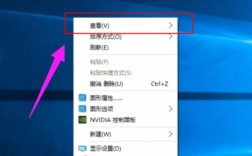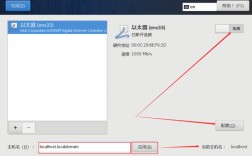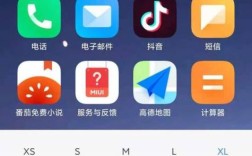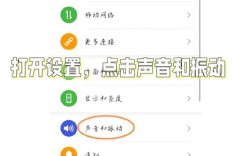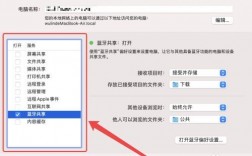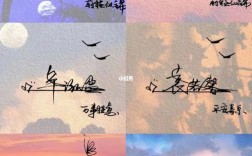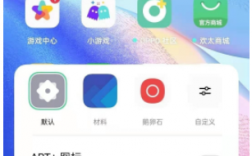在现代计算环境中,桌面图标的排列方式直接影响到用户的操作体验和效率,许多用户希望根据自己的使用习惯和审美偏好来随意摆放桌面图标,以创建更加个性化和高效的工作环境,以下是关于如何让桌面图标随意摆放的详细步骤:
一、Windows系统
1、Windows 7

关闭自动排列:打开电脑桌面上的任意空白处,右键点击鼠标,选择“查看”,在弹出的菜单中,找到“自动排列图标”选项并取消勾选,桌面图标可以自由拖放,但会自动对齐到网格上。
取消网格对齐:如果需要进一步的自由度,可以在取消“自动排列图标”的同时,也取消“将图标与网格对齐”的选项,这样,图标就可以完全自由地放置在桌面上的任何位置。
2、Windows 10
关闭自动排列:在桌面空白处右键点击,选择“查看”,然后取消勾选“自动排列图标”。
取消网格对齐:同样,在“查看”菜单中取消勾选“将图标与网格对齐”,以便更自由地摆放图标。
3、Windows 11

访问查看设置:在桌面空白处右键点击,选择“查看”。
关闭自动排列:取消勾选“自动排列图标”,允许图标自由移动。
取消网格对齐:同时取消勾选“将图标与网格对齐”,以获得最大的摆放自由度。
二、Mac系统
1、访问显示设置:在Mac系统中,桌面图标的摆放方式略有不同,需要在桌面空白处右键点击,选择“查看显示选项”或类似选项。
2、取消网格对齐:在显示设置中,找到“排序方式”或“整理方式”选项,选择“无”来取消网格对齐,使图标可以自由移动。
3、注意事项:Mac系统的文件管理方式与Windows有所不同,因此在进行这些设置时,可能需要一些时间来适应。

通过上述步骤,无论是Windows还是Mac系统的用户,都可以根据自己的喜好和需求,自由地摆放桌面图标,在享受自由摆放带来的便利和个性化体验的同时,也需要注意以下几点:
避免过度拥挤:虽然可以自由摆放图标,但过多的图标可能会导致桌面混乱,影响查找效率,建议定期整理桌面,删除不必要的图标。
保持整洁:为了保持桌面的整洁和清晰,可以使用文件夹对图标进行分类和分组。
备份重要数据:在进行桌面设置更改之前,建议备份重要数据以防万一。
通过上述步骤,可以轻松实现桌面图标的随意摆放,从而提升工作效率和个性化体验,需要注意的是,不同的操作系统可能有不同的操作方式和限制,因此在进行设置时需要仔细阅读相关说明和提示。